新买的电脑需要做什么
想来对很多电脑新手小白来说,在拿到一个新电脑后是不是不管三七二十一就开始了享受之旅了呢?可能有人也许会有很大疑问,比如为什么桌面没有“我的电脑”,电脑什么都没有,去哪儿下载软件啊,为什么我只有一个盘,D盘和E盘呢?下面我们来看看入手新电脑要做到几件事。
操作方法
【步骤01】
检查机器
我们拿到爱机后,首先要查看配件是否完整,如充电器,电脑是否有磨损,有没有掉漆等等,如图所示。

【步骤02】
查看配置
我们可以点击桌面的电脑,右键属性,里面都是基本信息了,如图所示。
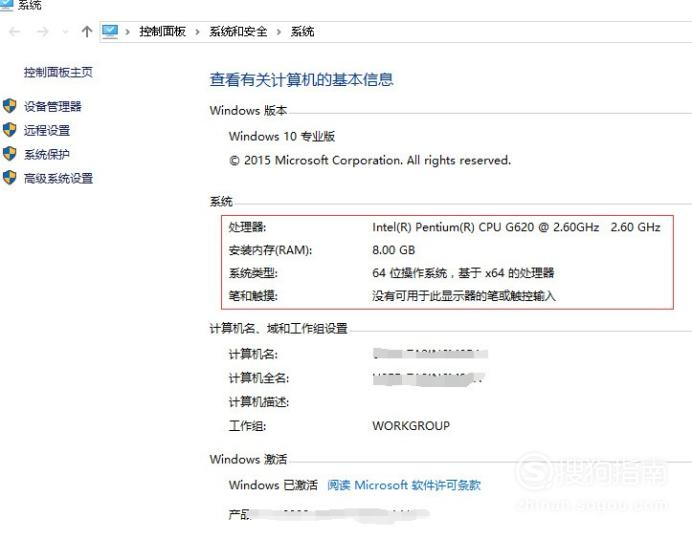
【步骤03】
激活操作系统和office
一般我们在实体店购买的机器,都会有商家为我们安装操作系统,也会有一些必要的软件。但是如果是网购的话,这些可能就不会有了,那么我们是要安装操作系统并且激活的,否则是没办法正常使用的。我们可以点击开始菜单,设置,更新和安全,然后激活,如图所示。
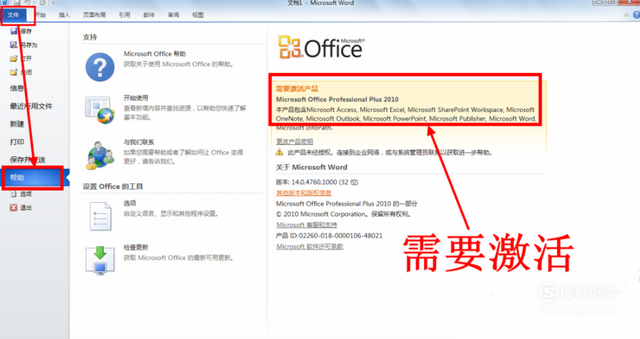
【步骤04】
调整分区
一般出厂的时候都是默认一个分区,如果不加调整直接使用的话,只有一个C盘,这样的话你的所有东西都放在一个分区里面,包括操作系统。这样也会降低系统流畅性。我们可以点击开始菜单,进入磁盘管理,点击C盘选择压缩卷,按照里面的步骤操作,如图所示。

【步骤05】
卸载不需要的预装软件
预装的有一些常用的软件,还有我们电脑必要的驱动等,这些软件是都可以卸载的,但是驱动最好不要随意卸载,因为可能你卸载之后电脑某个硬件就不能使用了。记住,Microsoft开头的千万不要卸载,如图所示!

【步骤06】
安装常用软件
我们可以在电脑系统内置的商店里面直接搜索我们想要安装的进入名称就可以了。我们也可以使用浏览器下载电脑管家,软件管家等诸如此类的软件,里面都有软件商店,可以到里面下载,如图所示。

【步骤07】
个性化设置
我们点击桌面,右键选择个性化,进入设置,选择个性化,在里面有主题,背景,颜色,字体,任务栏等,如图所示。

特别提示
希望可以帮到大家哦。
标签:
相关文章
发表评论

评论列表